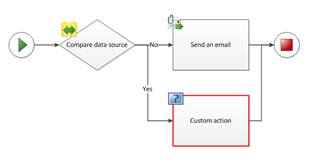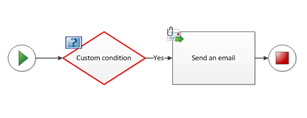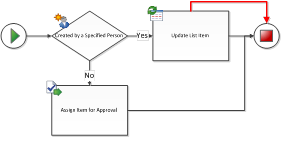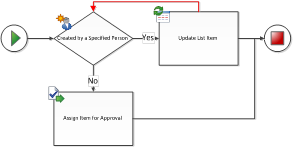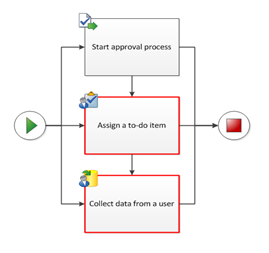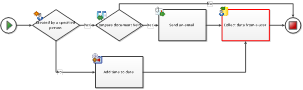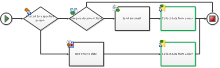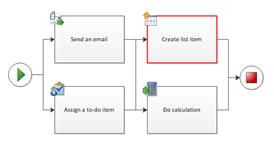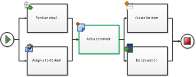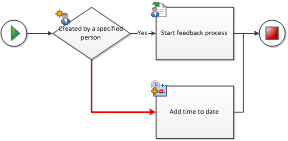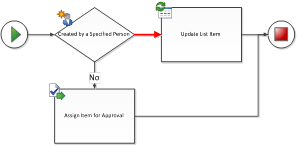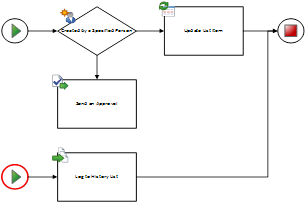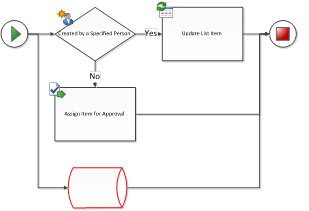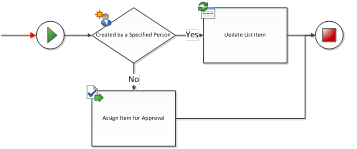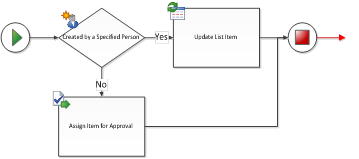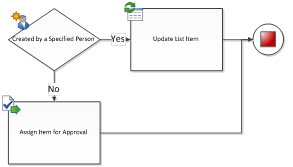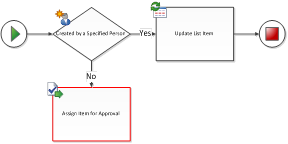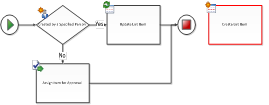Ниже приведена полная таблица типовых ошибок при проверке схемы. В этой таблице также приводятся образцы схем для каждой ошибки и предлагаются способы исправления схем. Все рабочие процессы, экспортируемые в SharePoint Designer, должны быть последовательными. Рабочие процессы конечного автомата и рабочие процессы с циклами не поддерживаются SharePoint Designer, и Visio выведет для таких процессов ошибку проверки. Кроме того, Visio не поддерживает экспорт рабочих процессов в Microsoft® Visual Studio®.
|
Описание правила |
Образец схемы с ошибкой |
Варианты исправления ошибки |
|
Настраиваемое действие нельзя добавить на схему рабочего процесса. Создание настраиваемого действия возможно только при импорте рабочего процесса из SharePoint Designer. |
|
Для указания на действие, которого еще не существует, используйте действие «Добавить примечание». Запрещается создавать новое настраиваемое действие на основе имеющегося путем копирования и вставки. |
|
Настраиваемое условие нельзя добавить на схему рабочего процесса. Создание настраиваемого условия возможно только при импорте рабочего процесса из SharePoint Designer. |
|
Для указания условия, которое еще не существует, необходимо использовать действие «Добавить комментарий». Не следует создавать новое настраиваемое условие на основе имеющегося путем копирования и вставки. |
|
Составное условие нельзя добавить на схему рабочего процесса вручную. Создание составного условия возможно только при импорте рабочего процесса из SharePoint Designer. |
|
Для указания на условие, которого еще не существует, необходимо использовать действие «Добавить комментарий». Не следует создавать новое составное условие на основе имеющегося путем копирования и вставки. |
|
Обнаружены дубликаты соединений между фигурами рабочего процесса. |
|
Удалите лишний соединитель. Для этого выделите его и нажмите «Delete» (Удалить). |
|
Замыкание на родительскую фигуру запрещено. |
|
Ни Visio, ни SharePoint Designer не поддерживают рабочие процессы с циклами. Найдите циклы и удалите замыкающие соединители. |
|
Параллельные действия не могут быть последовательными действиями в то же самое время. |
|
Не следует использовать параллельные действия как последовательные, и наоборот. Корректируйте логику потока таким образом, чтобы действия были либо только параллельными, либо только последовательными. |
|
|
Избегайте соединителей, указывающих на одно и то же действие из различных путей. Используйте дублирование действий:
|
|
|
|
При работе с параллельными блоками, которые следуют один за другим (как правило, это характерно для рабочих процессов, созданных в SharePoint Designer), используйте фигуру «Add a Comment» (Добавить примечание) между параллельными блоками так, чтобы четко разделить эти блоки:
|
|
|
Фигура условия не имеет соединений с метками «Yes» (Да) и «No» (Нет). |
|
Щелкните соединитель правой кнопкой мыши, чтобы присвоить ему подпись «Да» или «Нет». |
|
Фигура условия должна иметь хотя бы одно исходящее соединение с меткой «Да» или «Нет». |
|
Убедитесь, что фигура условия имеет исходящий соединитель, связанный с другой фигурой рабочего процесса. |
|
Данный соединитель не является соединителем рабочего процесса SharePoint. Используйте для соединения фигур автосоединение или инструмент «соединитель». |
|
Старайтесь не использовать соединители из других схем, поскольку они могут быть не подходить для шаблона «Рабочий процесс SharePoint». Удалите выделенный соединитель и замените его новым, выбрав его в инструменте «Соединитель» или «Автосоединение». |
|
Соединительная линия должна быть соединена с двумя фигурами рабочего процесса. |
|
Убедитесь в том, что «висячий» соединитель удален или связан с надлежащей фигурой рабочего процесса. |
|
Схема должна иметь только один рабочий процесс и только одну фигуру начала. |
|
Убедитесь, что все пути исходят из одной общей фигуры начала. Удалите вторую фигуру начала и соедините последующие действия с первой и единственной фигурой начала. |
|
Эта фигура не является фигурой рабочего процесса SharePoint. Только фигуры рабочего процесса SharePoint можно соединить в рабочий процесс. |
|
Необходимо использовать только фигуры рабочего процесса из набора элементов «Рабочий процесс SharePoint». Фигуры, не относящиеся к рабочему процессу, не распознаются и будут препятствовать экспорту рабочего процесса в SharePoint Designer. |
|
Фигура начала не должна иметь входящих соединений. |
|
Удалите входящий соединитель, связанный с фигурой начала. |
|
Оконечная фигура не должна иметь исходящих соединений. |
|
Удалите исходящий соединитель, связанный с оконечной фигурой. |
|
Рабочий процесс должен иметь фигуру начала. |
|
Убедитесь в том, что рабочий процесс на странице начинается с фигуры начала. |
|
Фигура рабочего потока не соединена с оконечной фигурой. |
|
Фигура рабочего процесса должна быть связана с другой фигурой рабочего процесса или с оконечной фигурой. |
|
Фигура рабочего процесса не соединена с рабочим процессом. |
|
Необходимо либо удалить фигуру, либо связать ее с другой фигурой рабочего процесса на странице. |
|
Число уровней вложенности рабочего процесса не должно превышать 10. |
— |
Visio может обработать максимум 10 уровней вложенности действий рабочего процесса. Необходимо упростить рабочий процесс, разбив его на несколько частей или удалив некоторые действия. |